解决Photoshop因程序错误无法打开的方法有哪些 如何解决Photoshop因程序错误无法打开
时间:2017-07-04 来源:互联网 浏览量:
今天给大家带来解决Photoshop因程序错误无法打开的方法有哪些,如何解决Photoshop因程序错误无法打开,让您轻松解决问题。
今天在问答论坛看到一个用户提问,内容是使用Adobe Photoshop CS6文字工具时出现“无法完成请求,因为程序错误”;或“不能完成请求,因为某种原因阻止文本引擎进行初始化”的错误提示。感觉这个问题很常见。这里小编跟大家分享下解决的方法。
问题:使用Adobe Photoshop CS6文字工具时出现“无法完成请求,因为程序错误”;或者“不能完成请求,因为某种原因阻止文本引擎进行初始化”的错误提示。
问题描述:
1.使用文字工具时出现错误提示。
2.出现问题的只有几款字体。
解决方法:
打开Photoshop ,【编辑】-【首选项】-【文字】-【显示亚洲字体选项(s)】,确定这个选项选项没有被勾选,这个选项是决定时候显示中文的选项,只对中国和使用中文语言的朋友有用,使用其他语言的朋友可以忽略这步了,但是这个选项有时候会造成PS的文本引擎故障。
一般都是使用这个方法解决的,如此方法无效,建议重新安装Adobe Photoshop CS6。
下载地址:
Adobe Photoshop CS6(精简版下载)下载:http://www.windowszj.com/soft/193.html
不少人使用win7激活工具后仍然无法完美的激活系统,如果出现这种问题,可能是因为您安装的win7系统不是很完美,建议您重装系统。为了更加方便用户重装系统windows7之家现推出windows系统之家重装大师,windows之家系统重装大师内集成了windows之家更新的各类最新 windows系统,包括XP/Win7/Win8/Win10等系统。完美激活让您在也不用为此而烦恼了,强烈推荐大家使用!
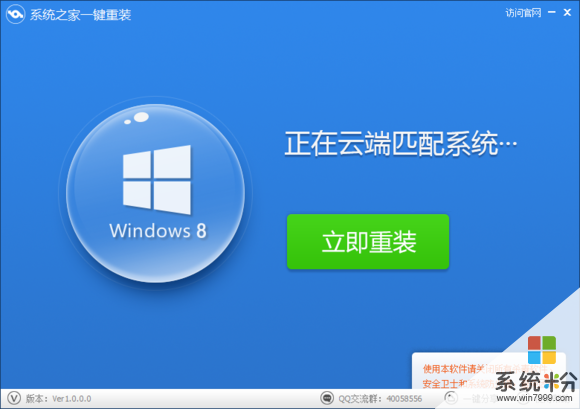
下载地址:http://chongzhuang.windowszj.com
Win7系统下载 ghost xp xp系统下载 win8系统下载
以上就是解决Photoshop因程序错误无法打开的方法有哪些,如何解决Photoshop因程序错误无法打开教程,希望本文中能帮您解决问题。
相关教程
- ·ps打开图片程序错误怎么办 PS直接拖入图片显示程序错误解决方法
- ·运行程序打不开如何解决 运行程序打不开的解决方法有哪些
- ·鼠标双击无法打开程序如何解决 鼠标双击无法打开程序的方法
- ·Windows7打开防火墙出错提示0x6D9的原因及解决方法有哪些 Windows7打开防火墙出错提示0x6D9的原因及如何解决
- ·Win7经常提示rundll32.exe应用程序错误的原因及解决方法
- ·w764位旗舰版声卡程序错误怎么解决? w764位旗舰版声卡程序错误怎么处理?
- ·戴尔笔记本怎么设置启动项 Dell电脑如何在Bios中设置启动项
- ·xls日期格式修改 Excel表格中日期格式修改教程
- ·苹果13电源键怎么设置关机 苹果13电源键关机步骤
- ·word表格内自动换行 Word文档表格单元格自动换行设置方法
